
Innehållsförteckning:
- Författare John Day [email protected].
- Public 2024-01-30 12:46.
- Senast ändrad 2025-01-23 15:11.
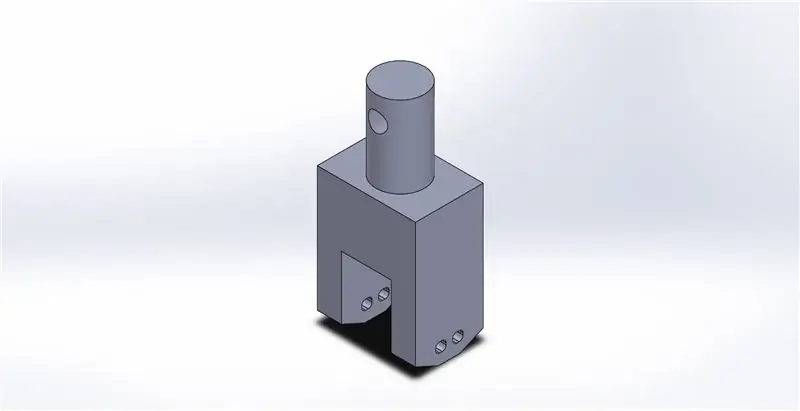

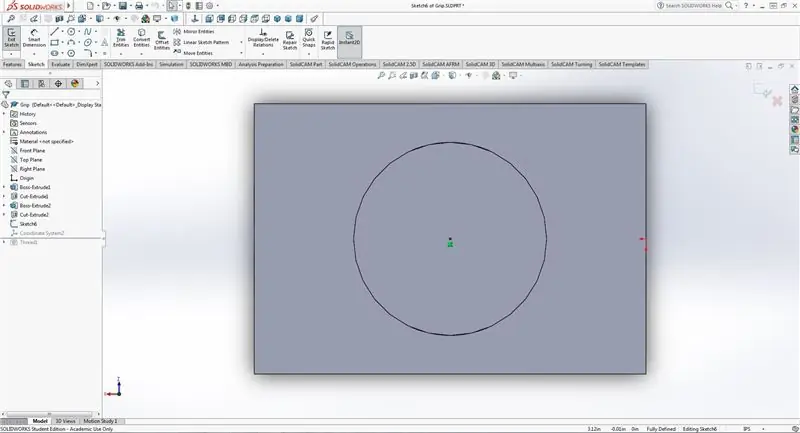
Detta är en grundläggande Solidworks -handledning om hur du skapar och använder alternativa koordinatsystem. Jag använde ett enkelt projekt där jag ville bestämma tröghetsmomenten för ett grepp jag konstruerade. Mitt mål var att bestämma massegenskaperna från mitten av toppen av cylindern.
Steg 1: Skapa en referenspunkt
Om delen eller enheten inte redan har en referenspunkt (antingen del eller skissgeometri) måste en skapas. För min del fanns det ingen referenspunkt där jag ville att mitt koordinatsystem skulle vara, så jag skapade en ny skiss och placerade en punkt i mitten av den övre cirkeln.
Steg 2: Skapa ett nytt koordinatsystem
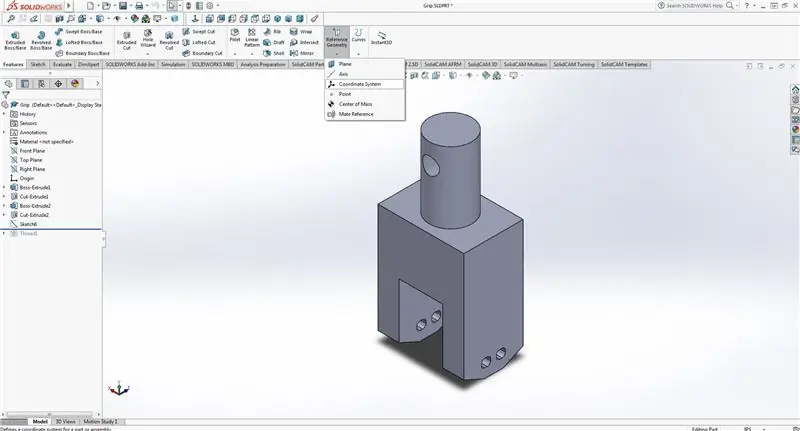
Navigera till alternativet referensgeometri på funktionsfliken och klicka på rullgardinspilen. Välj Koordinatsystem.
Steg 3: Flytta det nyskapade koordinatsystemet
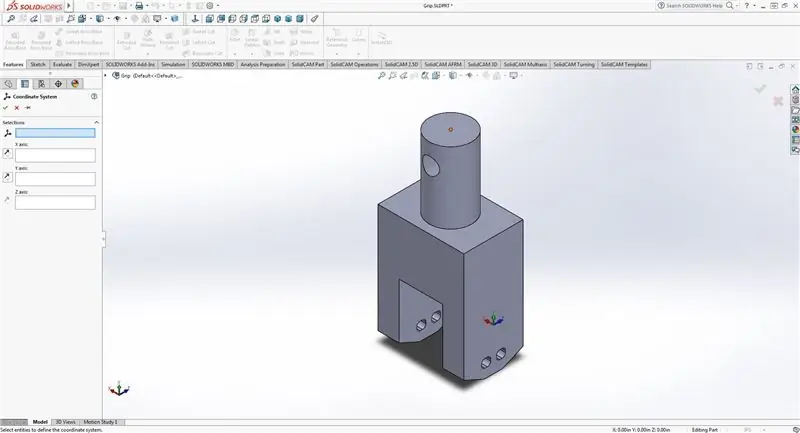
När ett nytt koordinatsystem har skapats kommer det som standard att vara delens ursprung. Det är uppenbarligen inte där vi vill ha det, så klicka på referenspunkten där vi vill att koordinatsystemet ska vara.
Om du vill kan axlarna i det nya koordinatsystemet flyttas genom att klicka på delgeometri för att definiera deras riktning.
Steg 4: Använd det nya koordinatsystemet
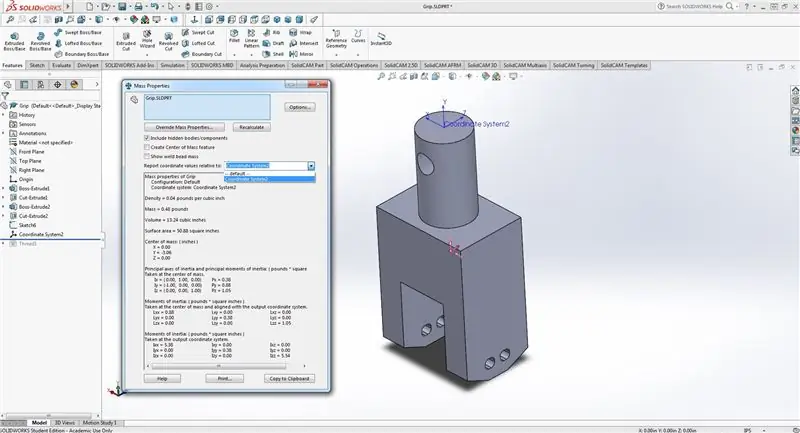
Eftersom jag ville bestämma massegenskaperna för delen från cylinderns ände gick jag in på massegenskapsdelen och valde mitt nyskapade koordinatsystem.
Det är allt som finns.
Rekommenderad:
Projeto CoCoa: Um Colete De Comunicação Alternativa: 8 steg

Projeto CoCoa: Um Colete De Comunicação Alternativa: CoCoA-projektet är en bärbar väst ansluten till internet som möjliggör koppling av taktila symboler för alternativ kommunikation för att hjälpa personer med tal eller icke-verbala funktionshinder.O Colete de Comunicação Alternativa (CoCoA) consi
ME 470 Solidworks flödessimulering: 5 steg

ME 470 Solidworks Flow Simulation: Tanken med detta projekt var att få en grundläggande förståelse för hur Solidworks Flow Simulation fungerar. Sammantaget kan flödessimulering bli ganska avancerad, men med viss förståelse för hur man konfigurerar modellen, blir simuleringen ganska ansträngd
Handledning för SolidWorks designbord: 5 steg

SolidWorks Design Table Tutorial: Designtabeller kan vara ett mycket kraftfullt verktyg i SolidWorks. En designtabell är i grunden ett excelark som kan användas för att redigera vilken dimension som helst av en 3D -del. Det kan också användas för att skapa flera konfigurationer av samma del. Dessa konfigurationer kan
ME 470 Solidworks designtabeller för delar: 4 steg

ME 470 Solidworks designtabeller för delar: Designtabeller är ett användbart verktyg i SolidWorks som möjliggör snabba ändringar av delar samt skapande av nya konfigurationer och användning av excel -funktioner för att driva dimensioner. Denna handledning kommer att visa grunderna i designtabeller
ME 470 Solidworks flödessimulering: 7 steg

ME 470 Solidworks Flow Simulation: This Instructable är en handledning för SOLIDWORKS 2016 flödessimuleringsprogram. Det visar skapandet av en simulering av ett rör med två inlopp för vatten och syre och en utgång till atmosfären. Det går igenom grundläggande konfiguration av guiden och lägger till lock
